
Conţinut
- etape
- Metoda 1 Eliminați rădăcina Verizon Galaxy S3
- Metoda 2 Scoateți rădăcina Galaxy S3 din AT&T, T-Mobile și S
Eliminarea rădăcinii de pe Samsung Galaxy S3 poate fi utilă dacă doriți să resetați dispozitivul la setările din fabrică sau firmware sau dacă ați blocat cu succes dispozitivul să funcționeze normal. Puteți elimina rădăcina Samsung Galaxy S3 folosind un computer cu un sistem de operare Windows și descărcând programele terțe necesare.
etape
Metoda 1 Eliminați rădăcina Verizon Galaxy S3
- Du-te la Site-ul Unlockr.
-

Faceți clic pe linkul „Odin” situat în secțiunea numită „Descărcarea fișierelor necesare”. -
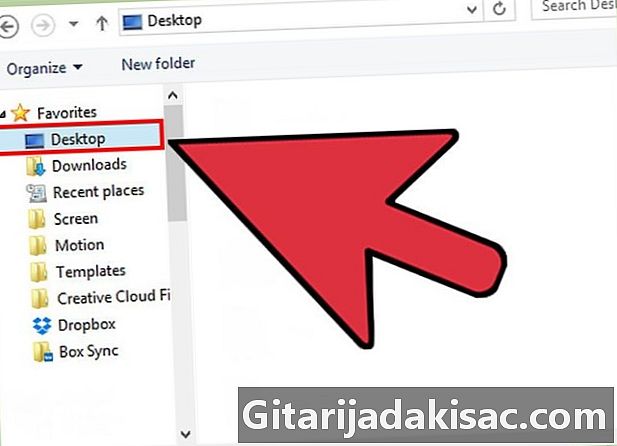
Salvați fișierul Odin pe computer. -
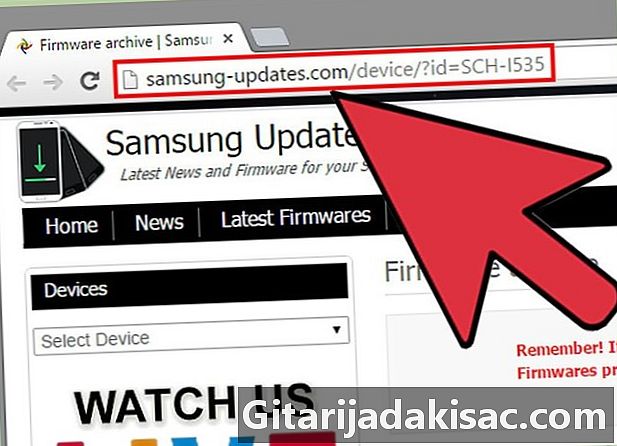
Accesați site-ul Samsung Updates: http://samsung-updates.com/device/?id=SCH-I535. -

Faceți clic pe linkul „Descărcați” din dreapta care corespunde versiunii de firmware a Galaxy S3 pentru a o descărca.- Dacă nu sunteți sigur ce versiune de firmware să descărcați, accesați „Setări” de pe Galaxy S3, apoi derulați în jos și faceți clic pe „Despre telefon” pentru a găsi numărul de compilare.
-
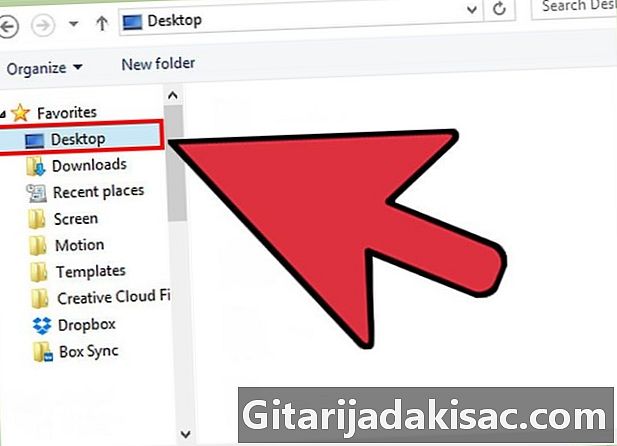
Salvați firmware-ul original pe desktop. -

Accesați desktopul și faceți clic dreapta pe fișierul (comprimat) al firmware-ului original. -
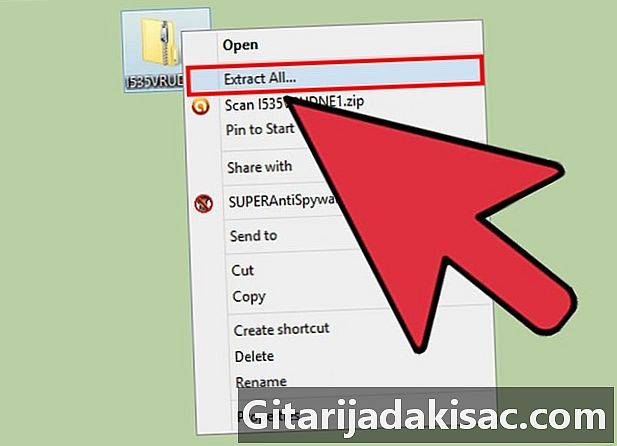
Selectați „Extrageți aici” pentru a deschide și extrage fișierele de firmware. -

Faceți clic dreapta pe fișierul Odin și selectați "Extrageți aici". -
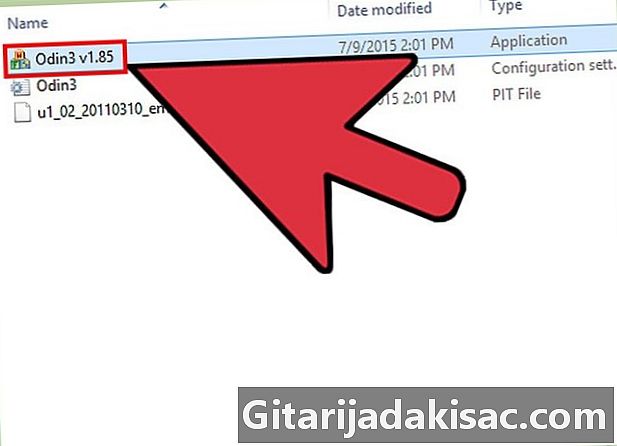
Faceți dublu clic pe fișierul "Odin.exe" pentru a deschide și lansa software-ul. -
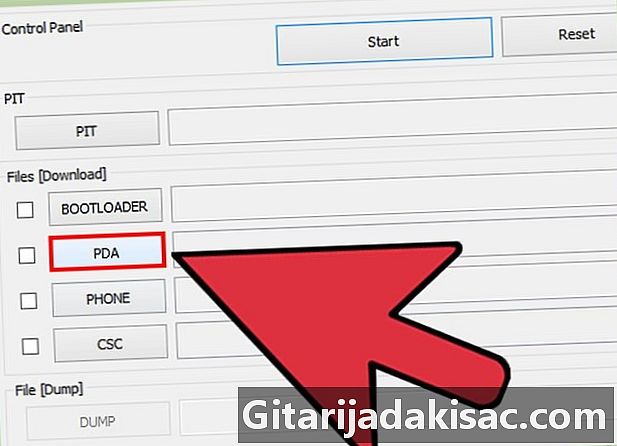
Faceți clic pe „PDA” și apoi selectați fișierul firmware original pe care l-ați salvat pe desktop mai devreme. -
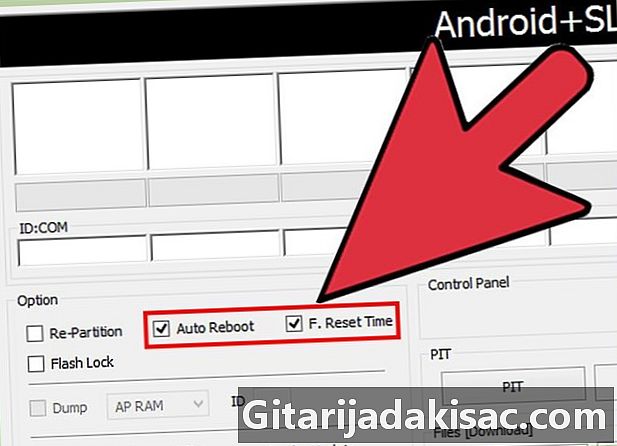
Debifează „Repartitionare” în Odin, apoi bifează „Rebootare automată” și „F. Resetează timpul «. -
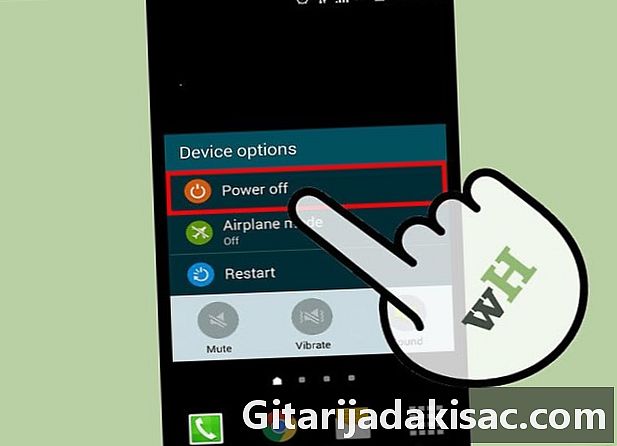
Opriți Samsung Galaxy S3. - Apăsați și mențineți apăsat butoanele Volum -, Acasă și Power simultan până când apare un ecran de avertizare.
- Apăsați tasta Volum +. Galaxy S3 dvs. intră în modul „Download”.
-
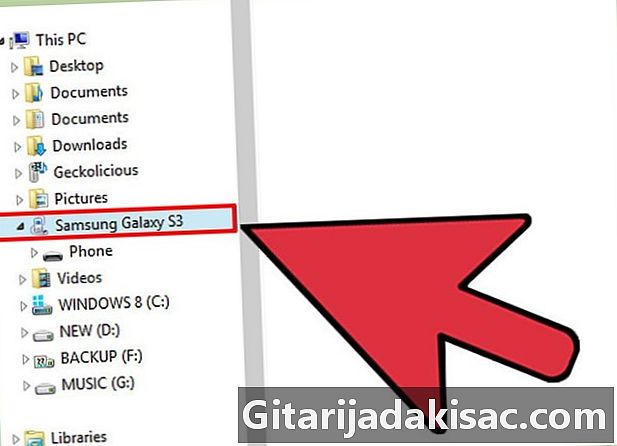
Conectați-vă Galaxy S3 la computer printr-un cablu USB. -

Faceți clic pe butonul „Start” din Odin. Programul va începe încărcarea firmware-ului original pe dispozitivul dvs. -
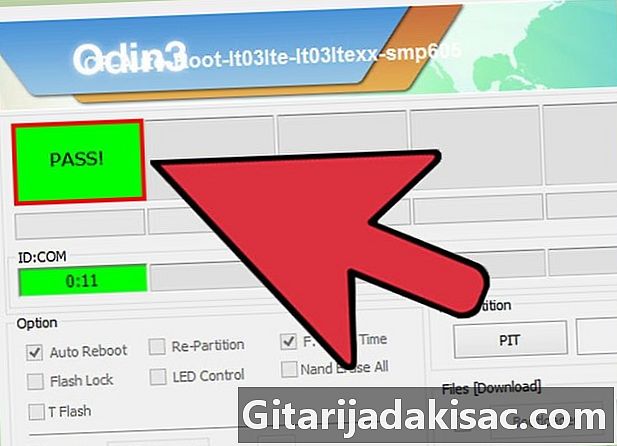
Așteptați până când Odin scoate rădăcina de pe dispozitiv. Samsung Galaxy S3 va reporni după ce procesul va fi finalizat. - Deconectați Galaxy S3 de la computer. Dispozitivul dvs. va fi restaurat la setările originale și firmware-ul.
Metoda 2 Scoateți rădăcina Galaxy S3 din AT&T, T-Mobile și S
-

Faceți clic pe următorul link pentru a descărca software-ul Odin3: http://forum.xda-developers.com/attachment.php?attachmentid=1149798&d=1340446074 -

Salvați software-ul Odin pe desktopul computerului. - Faceți clic pe linkul operatorului wireless care v-a furnizat Samsung Galaxy S3 pentru a descărca firmware-ul original al dispozitivului dvs.:
- AT&T: http://www.mediafire.com/?crhj889aj2tricz
- T-Mobile: http://www.mediafire.com/?i8ulpdcq4t9go41
- S: http://www.mediafire.com/?46fwjutr74j3v6a
-
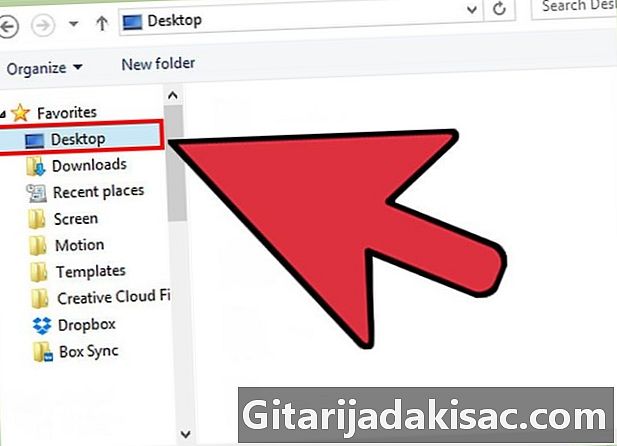
Salvați fișierul pe desktop fără să îl extrageți. -

Faceți dublu clic pe fișierul "Odin.exe" pentru a deschide și lansa software-ul. -
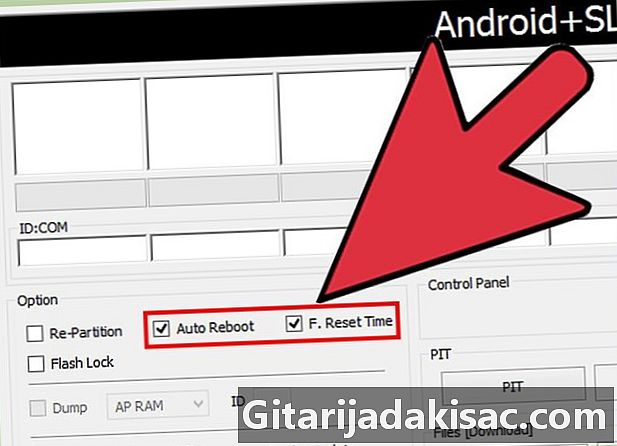
Debifează „Repartitionare” în Odin, apoi bifează „Rebootare automată” și „F. Resetează timpul «. -

Opriți Samsung Galaxy S3. - Apăsați și mențineți apăsat butoanele Volum -, Acasă și Power în același timp până când apare un ecran de discuții.
- Apăsați tasta Volum +. Galaxy S3 dvs. intră în modul „Download”.
-

Conectați-vă Galaxy S3 la computer printr-un cablu USB. -

Faceți clic pe butonul "PDA", apoi răsfoiți și selectați fișierul ".tar" asociat cu firmware-ul original pe care l-ați descărcat pentru operatorul dvs. -
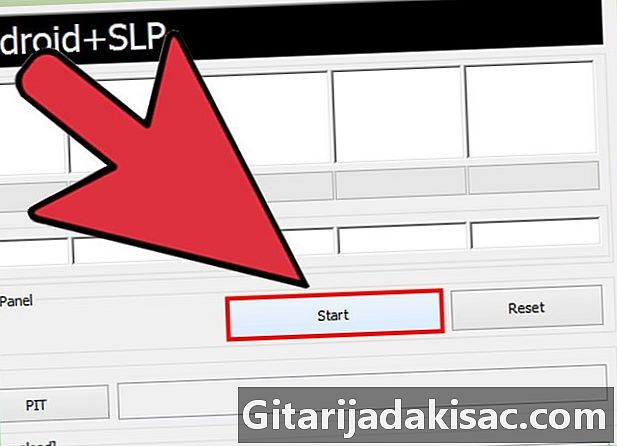
Faceți clic pe butonul „Start”. Odin va începe să înlăture rădăcina și să instaleze firmware-ul original pe dispozitiv. -

Așteptați până când Odin elimină rădăcina dispozitivului. Samsung Galaxy S3 repornește când procesul de eliminare rădăcină este finalizat. - Deconectați-vă Galaxy S3 de la computer. Dispozitivul dvs. va fi restabilit la valorile din fabrică și este gata de utilizare.

- Îndepărtați rădăcina Samsung Galaxy S3 dacă intenționați să returnați dispozitivul la producător pentru un schimb sau reparație în garanție sau dacă doriți să începeți să înrădăcinați dispozitivul din nou. Eliminarea rădăcinii dispozitivului dvs. poate ajuta, de asemenea, la remedierea problemelor care au apărut la prima dată când ați încercat să faceți rădăcină pe dispozitiv.